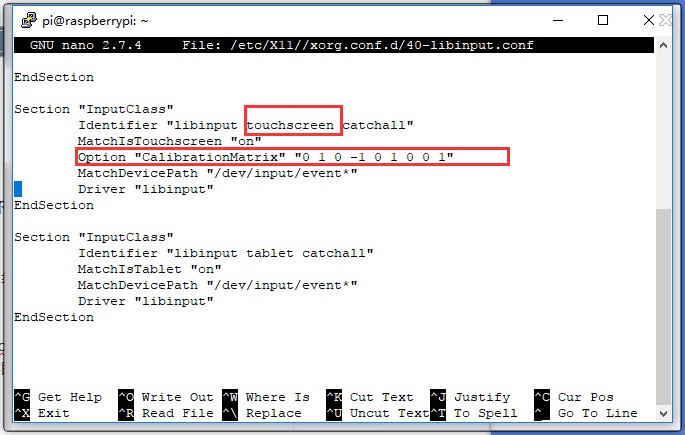模板: Capacitive Screen Touch Rotate in Linux2
来自Waveshare Wiki
旋转
- 显示旋转
在config.txt文件中加入语句(config文件位于TF卡根目录,即/boot中):
display_rotate=1 #1:90;2: 180; 3: 270
注:如果是Raspberry Pi 4,还需要把dtoverlay=vc4-fkms-V3D注释掉。
保存后重启树莓派即可
sudo reboot
- 触摸旋转
在进行显示旋转后,由于触摸并没有随着显示角度做出更改,导致触摸位置不对。所以需要对触摸做出修改。
该显示屏,我们提供了两种触摸旋转方式。
通过修改软件进行旋转
1. 安装libinput
sudo apt-get install xserver-xorg-input-libinput
2. 在/etc/X11/下创建xorg.conf.d目录 (如果该目录已存在,这直接进行第3步)
sudo mkdir /etc/X11/xorg.conf.d
3. 复制40-libinput-conf 文件到刚刚创建的目录下,编辑该文件。
sudo cp /usr/share/X11/xorg.conf.d/40-libinput.conf /etc/X11/xorg.conf.d/ sudo nano /etc/X11/xorg.conf.d/40-libinput.conf
4. 找到 touchscreen的部分。在里面添加以下语句,然后保存即可
Option "CalibrationMatrix" "0 1 0 -1 0 1 0 0 1"
sudo reboot
完成以上步骤即可进行90度旋转。
注:
90 度旋转: Option "CalibrationMatrix" "0 1 0 -1 0 1 0 0 1"
180度旋转: Option "CalibrationMatrix" "-1 0 1 0 -1 1 0 0 1"
270度旋转: Option "CalibrationMatrix" "0 -1 1 1 0 0 0 0 1"
通过按键进行旋转
在某些特殊系统中,我们无法通过修改软件的方式进行旋转时,我们可以通过长按Rotate Touch按键5秒,进行触摸旋转。
在可以使用软件修改时,我们建议使用软件修改。否则在使用新系统时,可能会导致触摸反向错误。此时需要长按Rotate Touch进行旋转。